یکی از مهمترین مشکلاتی که کاربران کامپیوترهای رومیزی دارن اینه که چگونه پنل صدای جلوی کیس رو وصل کنن ، تقریبا 90 درصد کاربرانی که دیدم با صدای جلوی کیس مشکل دارن . حالا چه نرم افزاری و چه سخت افزاری . تو این پست می خوام نصب پنل صدای جلوی کیس رو هم سخت افزاری و هم نرم افزاری توضیح بدم چون دو تا مرحله داره تا درست حسابی کار کنه .
نصب صدای جلوی کیس – سخت افزاری
دو تا حالت داره ، یا کیس قدیمی دارید و نمی دونید که پنل صدای جلوی کیس به مادربورد وصل شده یا نه ، یا اینکه کیس جدید خریدید... .پنل جلوی کیس حالا چه پورت های USB و چه پورت های صدا ( میکرئفن و هدفون ) از طریق کابل به مادربورد وصل میشن . قبلا نصب پورت USB جلوی کیس رو آموزش داده بودم . پنل صدای جلوی کیس هم مثل همونه با یه مقدار تفاوت که در ادامه میگم
اگه روی مادربرود کامپیوتر تون رو نگاه کنید ، یه سری پین در کنار هم می بینید که کنارش عبارت هایی مثل Audio یا F-Audio یا EXT-Audio یا شبیه به این ها می بینید . 10 تا پین هست که البته یکی از پین ها خالیه و بلا اسفاده . شکل زیر رو ببینید :
حالا اگه پنل جلوی کیس رو نگاه کنید یه کابل 4 سیمه باید ببینید که جدیدا به رنگ های مشکی ، سفید ، قرمز و سبز هستن ( رنگ هاشون خیلی مهم نیست شاید اصلا زرد و نارنجی و … باشن ) . سر این 4 تا سیم یه کانکتور مادگی قرار داره . کانکتور 10 پین هست اما تعداد سیم ها 4 تاست ! پس چرا اینجوری شد ؟ چون این 10 تا پایه برای مقاصد حرفه ای تر هم در نظر گرفته شده اما در کامپیوترهای معمولی ، شما یه میکروفن مونو و یه هدفون استریو نیاز دارید . پس اون 4 تا سیم یکیش که سیم مشترک یا همون GND ( زمین ) هست . یکی از سیم ها برای میکروفون و دوتا دیگه از سیم ها : یکی برای کانال چپ صدا و یکی دیگه هم برای کانال راست صدای هدفون تعبیه شده .
کانکتوری که در تصویر زیر می بینید رو باید به پین های روی مادربورد بزنید . کانکتور پنل صدای جلوی کیس جوری طراحی شده که فقط از یک جهت وارد پین ها میشه .
پین 8 واسه روز مبادا رزرو شده ، پین 7 هم به جایی وصل نیست . پین های 1 ، 2 ، 5 ، 9 مستقیم سیم می خورن . این سیم کشی در مادربوردهای مختلف شاید متفاوت باشه اما کلیت قضیه اینه که میکروفون مونو به 2 تا سیم و هدفون استریو هم به دو تا سیم نیاز داره مجموعا میشه 4 تا سیم . یه سیم مشترکه بین هدفون و میکروفون ( همون زمین ) .
در شکل بالا اون پین هایی که توسی رنگ هستن یا از طریق جامپر و یا از طریق کانکتور جلوی کیس ، به هم متصل میشن . یعنی پین 5 به 6 و همینطور 9 به 10 اتصال کوتاه میشن .
در کامپیوترهای قدیمی تر ، شاید خبری از کانکتور یکسره نباشه و هر سیم به طور جداگانه کانکتور داشته باشه . شما واسه رسیدن به هدفتون یعنی راه اندازی میکروفن و هدفون پنل صدای جلوی کیس ، باید 4 تا سیم رو از بقیه تشخیص بدید . سیم های MIC-IN ، R-OUT ، L-OUT و GND . این چهار تا سیم رو بسته به نقشه مادربورد به پین های روی مادربورد وصل کنید . معمولا پایه 1 زمین و پایه 2 میکروفن هست . پایه های 5 و 9 هم ، چپ و راست صدا هستن . اگه از نقشه مادربورد توی دفترچه یا اینترنت نگاه کنید متوجه میشید چکار باید بکنید .
نصب صدای جلوی کیس – نرم افزاری
حالا فرض رو بر این میگیریم که از نظر سخت افزاری همه چیز درست انجام شده . یه هدفون یا اسپیکر رو به پنل جلوی کیس وصل می کنید اما صدا نمیاد ! معمولا همه تو این مرحله گیر میفتن . ببینید اگه به طور پیش فرض پنل صدای جلوی کیس رو نصب کردید و صدا گرفتید که خدا رو شکر کنید ، اگر نه ، باید از کنترل پنل کارت صدای کامپیوترتون اقدام کنید . معمولا کارت های صدا در کامپیوتر شما رو شرکت Realtek میزنه . واسه رفتن به کنترل پنل صدای کامپیوتر ، به Control Panle برید و از اونجا گزینه Realtek HD Audio Manager رو انتخاب کنید .
محیطی مثل شکل زیر داره حالا شاید تو ورژن های مختلف ، ظاهرش فرق بکنه اما کلیت شبیه به هم هست .
شما باید دنبال گزینه ای به نام Disable front panel jack detection بگردید . این گزینه دم دست نیست و معمولا تو قسمت Audio I/O هست ، در واقع جایی که آیکون های ورودی و خروجی صدا رو نشون میده . این قسمت معمولا به دو قسمت تقسیم شده ، یکی پورت های صدای پنل پشت کیس رو نشون میده و یکی هم پورت های صدای پنل جلوی کیس رو .
حالا شما روی اون آیکون فولدر کلیک کنید . به محض کلیک ، دو تا گزینه واستون به نمایش در میاد که یکی از اونها Disable front panel jack detection هست . خیلی ها شاید به اشتباه تیک این گزینه رو بزنن اما حقیقت اینه که اگه تیکش رو بردارید ، صدای پورت های جلوی کیس فعال میشه . به همین سادگی .
فقط حواستون باشه اگه هم اسپیکر از پنل پشت و هم هدفون از پنل جلو وصل باشه ، صدا از هر دوتای اونا بیرون میاد . اگر می خواید فقط از یکیشون صدا بیاد می تونید از همون کنترل پنل صدا ، تنظیم کنید .
خب امیدوارم که مفید بوده باشه .
منبع : علم فردا




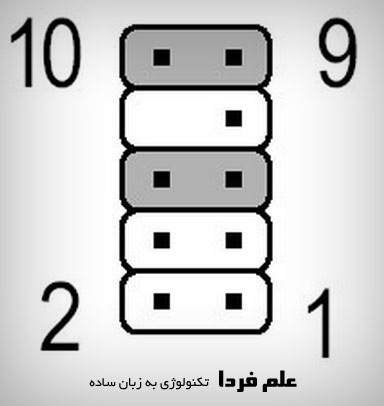

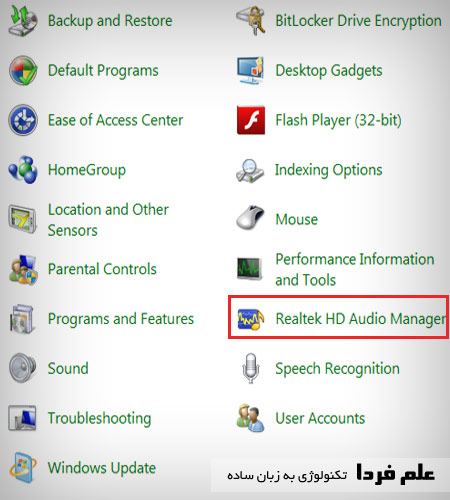
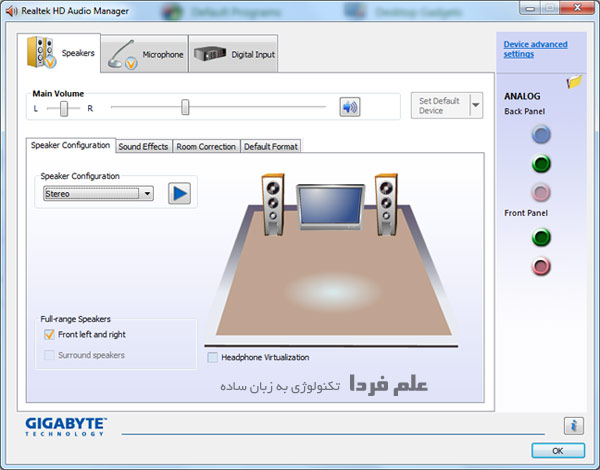
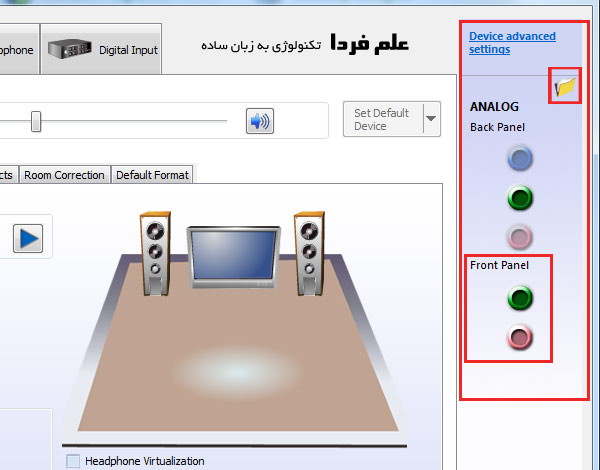
 نحوه افزایش سرعت اینترنت در ویندوز + آموزش
نحوه افزایش سرعت اینترنت در ویندوز + آموزش .gif)
